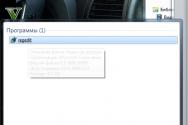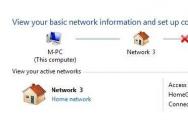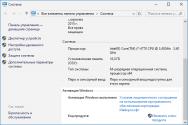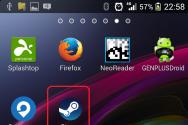Includerea unui card de dantelă încorporat în bios
Retailerii Dosi de tehnologie informatică nu și-au dat seama încă cum să salveze cardurile merezhі de căderile de tensiune, care pot fi deteriorate prin intrarea în posesia mereveve o categorie de blisavki sau o colecție banală de electricitate statică pe săgeți. După ce acest card merezhev „se arde” și pentru a nu cauza probleme la conectarea unui card nou, este necesar să activați „ars”.
ai nevoie
- Computer, card merezhna
Instruire
Pentru upgrade hardware alte anexe Computerul de piele are un sistem special de intrare și ieșire de bază, care se numește iac printre oameni. Culegători diverși Plăcile de bază asigură într-un mod diferit accesul koristuvach-ului la sistemul BIOS, dar principiul este același pentru toate. A merge la sistem BIOS, imediat după ridicarea calculatorului ești vinovat, apasă una dintre tastele: șterge, F10, F2 sau Esc. Yaku trebuie să apese o tastă, să se întindă în mijlocul farfurii mamei. Dacă prima dată nu ați reușit să intrați în BIOS, nu vă faceți griji, reporniți computerul și repetați din nou operația descrisă, dar cu o altă cheie și așa mai departe, până ajungeți la BIOS.
Upgrade la BIOS ecran albastru, cu paragrafe de dantelă, subdivizată în două părți. Trei dintre aceste puncte de care aveți nevoie pentru săgeți suplimentare de pe tastatură, selectați cuvântul „Integrat”.
După aceea, veți vedea în secțiunea următoare, cunoașteți rândul, aproximativ cu schimbarea viitoare - Onboard LAN Controller. Pe de altă parte, dacă cardul nu este încă activat, starea va fi Enabled sau Enhanced. Pentru ajutorul tastaturii, trebuie să schimbați yoga în „Dezactivat”. După schimbarea stării, apăsați tasta ESC și veți reveni la meniul pop-up.
Apoi, în cealaltă jumătate a ecranului, ar trebui să alegeți elementul sub numele Salvare setări. Să apară la final, în care ai Engleză intreaba daca vrei sa economisesti bani. Așteptați un minut apăsând tasta Y.
În primul rând, luați notă de warto: dacă nu ești inspirat de acțiunile tale – nu face nimic. Solicitați un specialist care știe ce să facă. Deci, BIOS-ul unui computer nu este cel mai bun pentru jocuri și experimente.Pe de altă parte, dacă este introdus un șprot de cărți de dantelă și nu știi cum a fost făcut din ele, atunci te vei întreba
Samy cea mai buna cale virishiti nutrition - citiți documentația de pe placa de baza. De regulă, totul este descris într-un raport. În cazul lipsei documentației / alterității proprii / imposibilității de a cunoaște punctul necesar, atunci. - citeste mai departe:
2. Teoria trohiei:
Pentru cob - există două versiuni principale de BIOS: (American Megatrends, Inc.) și ( Tehnologii Phoenix), nu vreau să vorbesc despre cei care nu au alții. Vidminnosti - in de modă veche, kіlkostі nalashtuvan și roztashuvannya nalashtuvan. Apa căzută în placa mamei computerului dvs. va fi taxată.Navigarea prin secțiunile meniului: Selectați câmpul - tasta „Enter”; Tranziția către râu este mai mare - tasta „ESC”; Mișcare - săgeți de pe tastatură.
3. „Și cum pot să mănânc?”
Ora pid cob interes mai multe PC-uri pentru o oră scurtă afișează notificări despre cum puteți intra în configurarea BIOS (setare). Veți avea la dispoziție câteva secunde pentru aceia, să apăsați o tastă, dacă nu o primiți, este mai probabil să profitați de sistemul de operare. Luați-o ușor sau apăsați tasta necesară fără întrerupere. Pe un PC mai mare este „ȘTERGERE”, de asemenea, opțiuni posibile: „F1”, „F2”, „F10”, „Ctl-Alt-Esc”, „Esc”. Ca urmare, computerul dvs. nu introduce setările BIOS pe comenzile rapide de la tastatură sau nu afișează informații despre acestea, cum să le obțineți, să vă întoarceți la documentație sau la serviciul de asistență al constructorului computerului dvs.4. Otzhe, calea către nalashtuvannya necesară:
- Pentru versiunea AMI BIOS 2.5x/2.6x/3.31: ->
- Pentru versiunea AMI BIOS 2.5x/2.6x pe plăcile de bază ASUS: -> ->
- Pentru AWARD BIOS 4.51PG: ->
- Pentru Phoenix BIOS premiat 6.0: -> -> Dispozitiv la bord;
- Pentru Phoenix Award BIOS 6.0PG: ->
- Pentru Award BIOS 6.0 pe plăcile de bază ASUS: ->
- Pentru Phoenix Award BIOS 6.0 pe plăcile de bază ASUS: -> -> Configurarea dispozitivelor la bord;
5. Opțiuni posibile pentru numele articolului solicitat:
Shukaєmo rând de la cuvântul misterios "LAN" sau "Ethernet".Cele mai bune opțiuni posibile pentru a termina bogat.
Opțiuni posibile:
Dispozitiv LAN 10/100 Mb, C.S.A. Gigabit Ethernet, dispozitiv Ethernet, GIGA LAN, dispozitiv Gigabit LAN,Intel 82573E, dispozitiv Intel GLAN, controler LAN, MAC Lan, MAC LAN (nVIDIA), MAC Lan Control,
MAC0 LAN, MAC1 LAN, Marvell Gigabit LAN, Marvell LAN Controller, On-Chip MAC Lan,
GbE LAN1 la bord, GbE LAN2 la bord, Giga LAN la bord, H/W LAN la bord,
Onboard H/W LAN1, Onboard H/W LAN2, Onboard Intel LAN, OnBoard LAN, OnBoard LAN Controller,
Dispozitiv LAN la bord, Funcție LAN la bord, Controler MAC LAN la bord,
LAN Marvell Gigabit la bord, LAN Marvell la bord, LAN NV la bord, controler LAN OnChip,
LAN PCI Express la bord, LAN PCI Gb la bord, LAN PCI la bord, LAN PCI la bord_2,
LAN PCIE GbE la bord_1, LAN PCIEX GbE la bord, DISPOZITIV LAN RTL8100C la bord,
Controler PCI Lan, Controller PCI-E Lan, Realtek Gigabit LAN, Realtek LAN, Realtek RTL8100S,
Dispozitiv RTL GLAN, SiS 10/100M Ethernet, VIA Onboard LAN, VIA-3043 OnChip LAN .
Opțiuni posibile voi deveni: „Automat”, „Dezactivat” (activat) sau „Activat” (activat) .
Este necesar să selectați opțiunea - „Activat” sau „Automat”.
6. Economisiți bani și schimbați:
Apăsați tasta „F10” pentru a salva modificările și a ieși.Sau, ca opțiune, intrați în meniul principal apăsând tasta ESC și selectați elementul.
Ca și în această versiune a BIOS-ului, nu există un astfel de articol, căutați secțiunea „Ieșire”, consultați-o pe cea nouă și selectați elementul.
7. După deşertăciune sistem de operare dispeceratul anexei poate primi un card.
8. Yakscho informatiile date nu a ajutat - încearcă să găsești pe internet informații specifice pentru plata mamei tale. În caz contrar, utilizați un card suplimentar care se potrivește în slotul PCI.
Instruire
Activați computerul. După capturarea cob, în rândul de jos al ecranului apare mesajul Apăsați pe ștergere pentru a configura. Există diferite tipuri de taste pentru a selecta diferite chei pentru a ajunge la BIOS (Basic In-Out System). Cel mai adesea Delete, F2, F10, Esc.
ÎN meniul BIOS aflați punctul, care va oferi informații despre integrarea anexei. Unele versiuni ale vinurilor se numesc Peripheral Setup sau Integrated Device. Glumă prin forță brută - deschideți toate elementele de meniu în secvență, veți cunoaște docurile atașamentului OnBoard Lan.
Pentru o posesie integrată, sunt posibile două stări - Activare și Dezactivare. Primul înseamnă că atașamentul este recunoscut și practicat, celălalt - este inclus și nu victorios. Schimbați pentru a vă trezi adaptor dantelăîn starea Dezactivare, apăsați tasta F10 pentru a ieși din BIOS, salvând modificările. Confirmați alegerea, ca și cum ar fi sistemul vimagatime.
De asemenea, puteți schimba cardul Windows. Pentru a deschide meniul contextual, faceți clic dreapta pe pictograma „Computerul meu”. Alegeți punctul cel mai de jos al „Putere”. În fereastra „Puterea sistemului”, accesați fila „Obladannya” și faceți clic pe „Manager de aplicații”. Găsiți elementul „Plătiți Merezhni” și deschideți-l la zgomotul inferior. În lista dependințe, faceți clic cu butonul din dreapta al mouse-ului după numele introdus cărți de scrimă. ÎN meniul contextual selectați opțiunea „Opriți”. Confirmați decizia spunând „Așa” pe sursa de alimentare a sistemului. Pe partea de sus a insignei modelului de dantelă există o cruce roșie.
Dacă doriți să reactivați adaptorul de îmbinare, selectați comanda „Gata” din meniul contextual - a fost creată o cruce roșie, pregătiți-vă să lucrați. Lista de comenzi are elementul „Vizibilitate”. De îndată ce îl setați, după repornirea sistemului, solicitați „Au fost detectate atașamente noi” și căutați un driver pentru cel nou.
Pentru a conecta un computer la o rețea locală sau la o conexiune la Internet, este necesar unitate de sistem Bula prezent merzheva bord (adaptor). Cel mai adesea, producătorii de plăci de bază integrează un astfel de atașament în produsele lor, dar există unele dezavantaje, dacă placa de bază nu este mulțumită de costul costului securității.
ai nevoie
- Placă de sistem PCI-sum.
Instruire
Adaptoarele Vbudovani merzhevі pot fi mai largi, dar chiar așa, ca eu plată sunet, pot avea un volum redus la perechea cu adaptoare, de parca ar fi facut baie bine. În restul orei au început să apară noutăți în sfera plăcilor de plasă interfață USB. O astfel de plată poate fi un plus: nu se va întâmpla să deschideți unitatea de sistem, ca un sigiliu de vin. Permiteți-mi să vă economisesc timpul petrecut instalând un adaptor PCI grozav. Ale є al-lea minus: autorizatie de constructie Marjele sunt mici, astfel încât operarea printr-un port special (PCI) se realizează mai rapid.

Adaptoarele PCI folosesc unul dintre sloturile desemnate pentru dispozitivele PCI. Înainte de a instala adaptorul, trebuie să scoateți mufa vizată de slotul PCI pe care l-ați ales. Rotiți blocul de sistem în partea dreaptă, apăsați ștecherul cu degetul mare. Dacă ciotul nu se potrivește, atunci accelerați cu o răsucire „+” - pe cioț veți găsi o deschidere specială pentru răsucire.

Deschideți peretele blocului de sistem. Luați adaptorul de plasă în mâini, introduceți-l în slotul PCI la alegere. Inversați potrivirea adaptorului. Fixați adaptorul cu un șurub din partea stângă. Închideți capacul blocului de sistem. Conectați cablu de gard la un nou adaptor. În kit-ul cu adaptorul este inclus și un disc, instalați driverul. În caz contrar, instalarea driverelor nu este necesară.
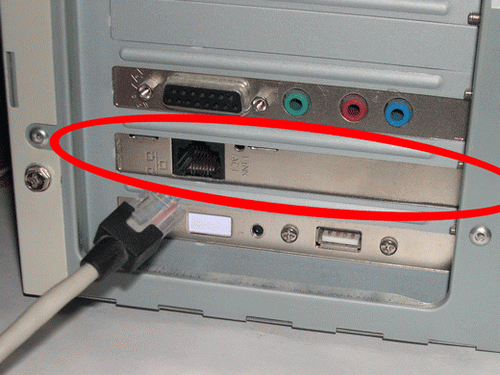
Video pe tema
Merezhevі hărți buvayut okremі și vbudovanі. Cardul de memorie este instalat fără intermediar pe placa de bază. Cealaltă placă este introdusă într-un slot PCI. Pentru un koristuvach, mirosul este practicat, totuși, vorbind despre acestea, cum să marchezi cardul, nu facem distincție între ele.

Instruire
Hărțile Merezhevі pot fi văzute la acest tip de anexe, care adesea nu sunt necesare pentru muncă șoferi speciali. Standard drivere pentru Windows asigura munca mai multor placi. Protejează-te, ca și cum cardul tău de îmbinare a cauzat probleme când a fost detectat Windows, mergi pe site-ul producătorului. Acolo puteți obține instrucțiuni și programe pentru instalarea oricăror anexe.
Când cardul este instalat în trandafiri și Windows este activat, se va porni automat. Principalul criteriu pentru o conexiune corectă este diodele trecătoare portocalii și verzi. Dacă nu puteți vedea diodele care clipesc, trageți-o și introduceți cablul - este posibil, există un contact. Dacă nu a ajutat, întoarceți-l astfel încât cardul să fie introdus corect în celălalt cuib.
Sunați pentru orice operațiuni pe care le puteți prelua pentru lucru cu un card. Cu toate acestea, este necesar să adăugați un card terță parte din Windows însuși. Zrobity se poate face în două moduri.
Deschideți meniul Start - conexiune Merezhevі. În fereastră, există o pictogramă cu inscripția „Conexiune prin linie locală”. Împingând asupra ei butonul corect, selectați comanda „Șterge”.
Yakscho in conexiune Merezhevy nu există pictograme vizibile, o reparăm diferit. Prin meniul Start, accesați Panoul de control, selectați Manager dispozitive. La vіknі, scho vіdkrilosya, în lista de obladannja shukaєmo Merezhevі plăti. Faceți clic pe atașament (controler de rețea) cu butonul din dreapta al mouse-ului și selectați comanda „Zadiyati”.
Pentru câteva secunde, pe ecran va apărea una mică la sfârșit cu inscripția „Activat...”. Cardul Merezhev este inclus. Care este următorul acces la măsură locală Este imposibil să revii la setările de conexiune.
ÎN restul versiunii produsul său emblematic, Windows 7 Microsoft extins noile tehnologii prin căutarea de fișiere și foldere pe hard disk-uri. Pentru shvidkoy poshuk la acest mediu victorios post-indexarea dosarului. Rezultatul vyyavivsya "pe față." Căutați adevărul, devenind vikonuvati întrebați că știți cereri cheie mai bogat, mai mic pentru versiuni mai operaționale sisteme Windows. Ale a început să indexeze fișierele până la „în așteptarea” proceselor pe soluții informatice slabe. Din acest motiv, serviciul de căutare în sistemul de operare poate crește viteza de lucru a întregului computer.
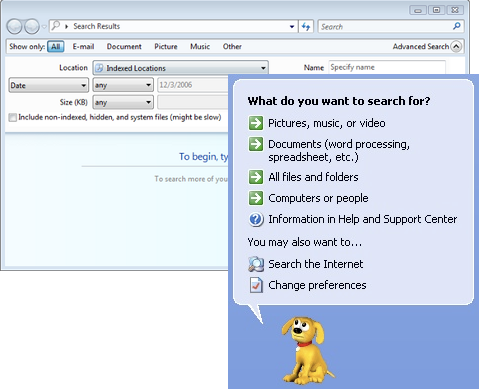
ai nevoie
- Schimbați setările Windows.
Instruire
În fereastră, selectați elementul „Icoane grozave”, apoi apăsați „Programe și caracteristici”.
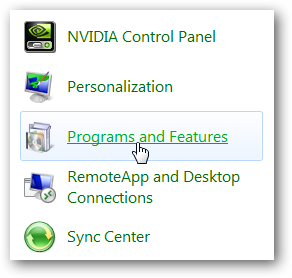
În panoul din stânga ferestrei, apăsați „Activați sau dezactivați funcțiile Windows”.

Găsiți elementul Căutare Windows din listă și debifați caseta de selectare.
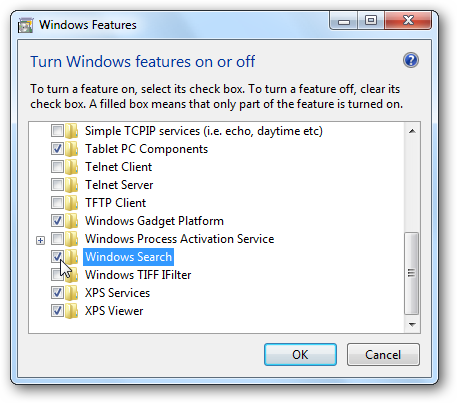
Pentru a afișa o fereastră de dialog, în care trebuie să apăsați „Așa” (Da).
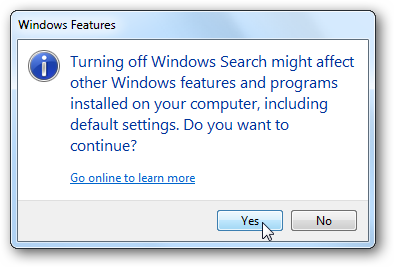
În fața ta voi apărea din nou vikno. Componente Windows". Apăsați „OK”.
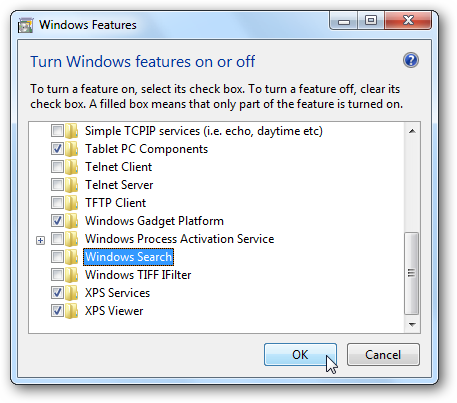
În noua fereastră, puteți urmări procesul activați Windows căutare. Smuzhka, scho to live, vіdobratima a ascuns іdklyuchennya.
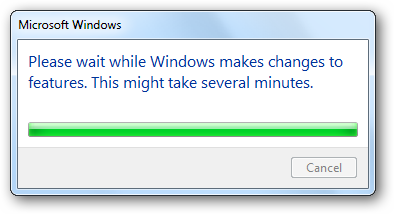
De îndată ce o femeie se umple de culoare, apare tot timpul, ca și cum ar fi să-ți reamintească nevoia de a reînainta, altfel nu vei găsi cavalerism.
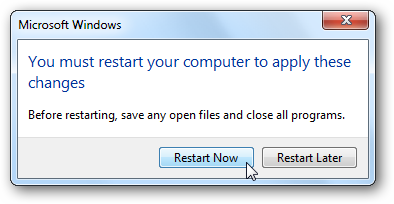
Video pe tema
Sistemul de operare este un complex pliabil de componente ale programului. Instalarea unui driver nevalid poate cauza o mulțime de probleme la pornirea computerului robotizat. Situația este agravată de cei care, programele și suplimentele în mod independent șoferii zavantazhuyut în sistem, și koristuvachev nepregătiți se potrivesc fără probleme pentru acest moment de lucru.

Instruire
Cel mai simplu mod de a activa lansarea oricărui driver este să faci totul. Este adevărat, nu toți șoferii intră ușor în aceste proceduri. Implică-te în modul sigur. Pentru care tastați F8 după aceea, ca numele paginii de diagnosticare a computerului, sau un ecran de splash cu sigla plăcii de bază. Este important să apăsați până când apare logo-ul Windows. Dacă ați făcut totul corect, va apărea un meniu lângă rândul „Mod sigur”. Selectați yoga pentru taste suplimentare cu săgeți și apăsați Enter din nou, dacă sistemul pare să întrebe despre acestea, cum ar fi versiunea de rulat.
Când computerul este în modul securizat, deschideți Managerul de atașamente. Pentru cine, faceți clic dreapta pe pictograma „Computerul meu” și selectați „Putere”. Vіdkriєtsya vіkno autorități sistemice. Pentru cel nou, selectați fila „Operațiune” și faceți clic pe „Manager de adăugiri” (ca și cum ați avea Windows XP). În Windows 7, faceți clic dreapta pe pictograma „Computer” și faceți clic pe butonul „Additions Manager” din partea dreaptă a ferestrei.
Vezi fereastra dispecerului cu lista posesiunilor. Faceți clic pe comutatorul de pe extensie, al cărui driver doriți să îl dezactivați. O voi construi pentru restul autorităților. Accesați fila „Driver” și faceți clic pe butonul „Vizibilitate”. Închideți fereastra și reporniți computerul.
De bază BIOS personalizat(Engl. sistem de bază de intrare/ieșire - „Sistemul de bază de introducere-vivodu”) ne-am uitat la articol. Ale, acolo am stat mai puțin decât mâncarea dependințelor profitabile. Noi același tsіkavlyat usі nalashtuvannya, chi nu este așa?
Ce este BIOS-ul? „O parte a sistemului software, deoarece este folosit pentru a securiza sistemul de operare API pentru accesul la echipamentele informatice și accesul la noile atașamente”, spune Wikipedia. Este totul nerezonabil? Sunt atât de impresionat. Cu cel mai simplu al meu, microprogramul de instalare a atașamentului computerului, cu atât valoarea reprezentării paharelor (Uvіmkneno / Vymkneno) este mai mare. Vă permite să schimbați configurația computerului fără implicare fizică (de exemplu, porniți placa de sunet, porniți procesorul sau memoria, modificați alți parametri).
Pentru a intra în BIOS-ul computerului dvs., trebuie să îl porniți (sau să îl resetați) și să apăsați tasta de pe cobul pornirii. Câștigatul poate fi învechit în toamnă ca salariu al unei mame versiuni de BIOS. Varto sări la tip Apăsați butonul Esc pentru a intra în configurare. Opțiunile sunt: Esc, Del, F2, F10, F12. Poate fi mai mult, tse tі, scho zustrichalis me.
Sughitul nu fi nefondat, ia-l pentru fund BIOS-ul plăcii de bază plătiți ASUS P8P67 Pro pt procesoare Core i7 de altă generație (aici trebuie să apăsați Del pentru a intra). Varto semnifica faptul ca BIOS-ul s-a schimbat mult in planul grafic, inlocuiti panourile albastru-turcoaz din fata grafica (nu ma flatati, ca mai aveti versiune veche, bazele skrіz odnі th і і sami):

Să începem de la meniul principal:
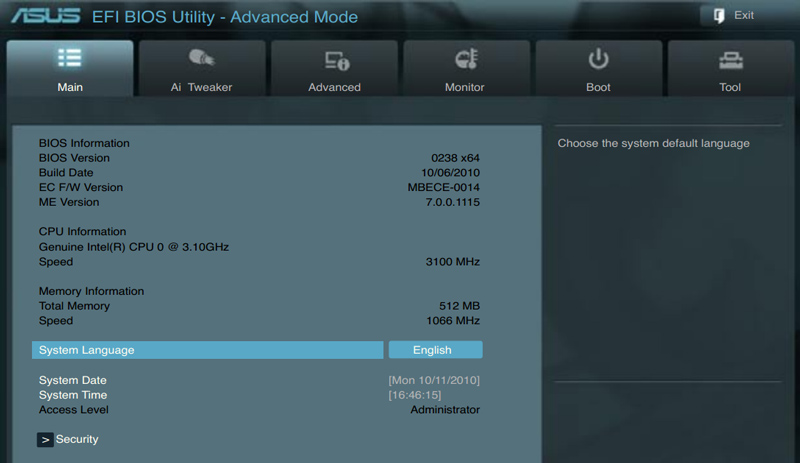
Yak Bachimo, sunt multe lucruri pe care nu le amintești. Tilki mova vіdobrazhennya că nalashtuvannya datează acea oră. Toate celelalte elemente sunt inactive și pot fi informative. Ale yak mi bachimo, є submeniu (sau submeniu) Securitate. Apăsați pe cel nou, de parcă doriți să îmbunătățiți siguranța:

Aici puteți seta o parolă pentru intrarea în BIOS (pentru descrierea Parolei de administrator) sau o parolă pentru obținerea (când sistemul este capturat) - Parola utilizator. Dacă descărcați bateria de pe placa de bază, parolele și parolele nu vor fi salvate.
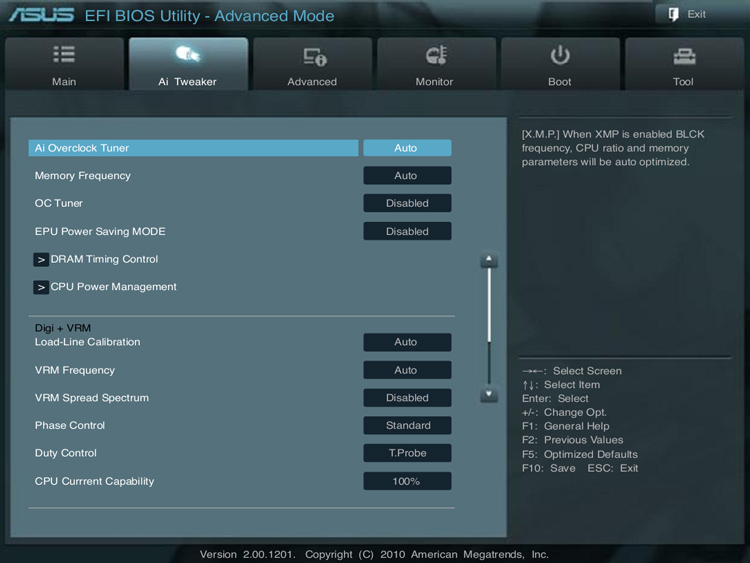
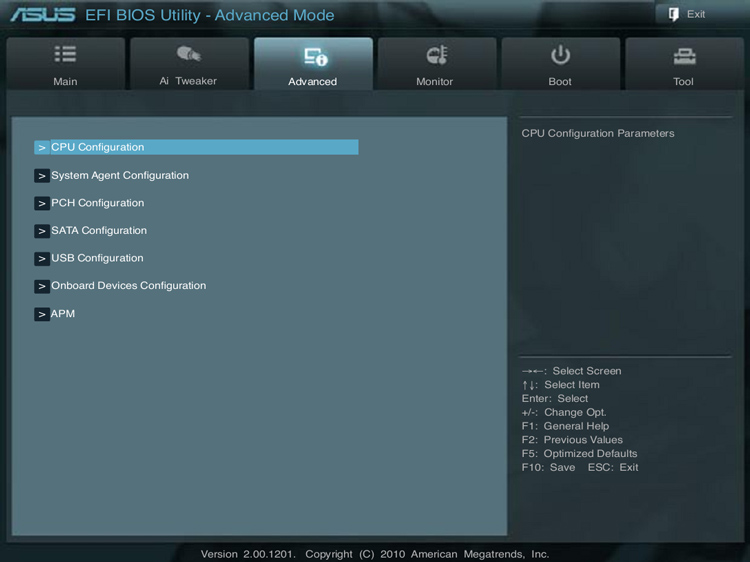
La fel ca Bachimo, aici puteți modifica reprezentarea diferitelor grupuri de parametri: CPU - personalizarea procesorului. Când este apăsat, un alt meniu este afișat pe iac:

CPU Ratio este valabil pentru setarea de bază (automat), recomand ștergerea Auto. Senzor de temperatură Dalі ide, Hyper-threading (multi-threading) - incluziuni vinovate buti. Având în vedere un număr de nuclee active ale procesorului (îl puteți închide, dacă este necesar). Yakshcho tu koristuetsya mașini virtuale, apoi porniți jumperul Intel Virtualization Technology în poziția Activat.
Următorul submeniu al secțiunii Advanced System Agent Configuration:

Această împărțire a fost necesară pentru selecția, care dintre adaptoarele grafice să câștige prima oră de interes ca prim atașament. Acest parametru poate fi folosit zilnic, deoarece nu aveți o placă grafică încorporată (în restul seriei de procesoare Intel, în procesor este instalat un cip grafic). PEG - grafică încorporată, PCI - harta grafica pe magistrala PCI Express (discretă).
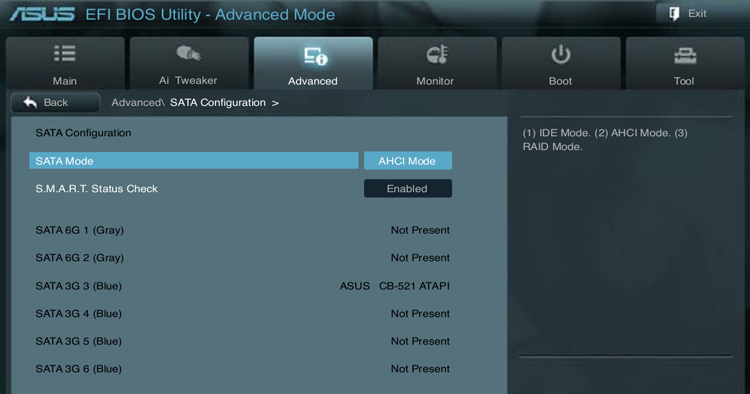
SATA Mode - modul de lucru pentru interfață. Opțiuni: AHCI, IDE, RAID și Dezactivat. Porniți modul AHCI, pentru sistemele fără suport pentru acest mod, puteți accelera cu modul IDE, de asemenea, dacă aveți o cantitate mică de același hard disk-uri, їх poate fi combinat cu matrice RAID acea funcţie victorioasă. Dezactivat - porniți controlerul SATA (respect, deoarece atașamentele sunt conectate la cel nou, duhoarea va înceta să funcționeze).
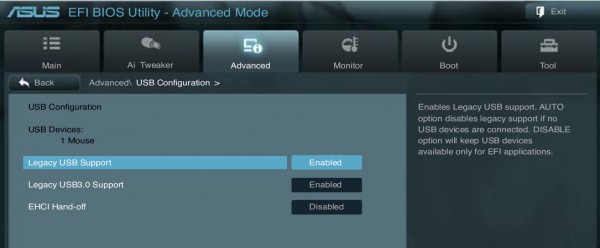
În partea superioară se află anexe comunicante. Dali ide podtrimka Captură USB atașarea la sistemul de operare (recomand să rețineți că mouse-ul și tastatura USB au funcționat).

Controller audio HD placa de sunet(ca nimic discret, când sunetul este pornit, nu este nimic de șters).
Tip panou frontal — tip panou frontal pentru carcase cu prize audio în față.
SPDIF Out Type - tip de ieșire audio digitală.
Renesas Electronics USB 3.0 - Sus/jos USB 3.0.
VIA 1394 - sus/jos pentru portul Firewire.
PCI Express X16 3 slot bandwich - lățime de bandă pentru al 3-lea port PCI-E (mai mult ca Auto).
Afișează OptionROM în POST - Voi selecta un add-on avansat pentru ora de avans POST (pe cob de avans).
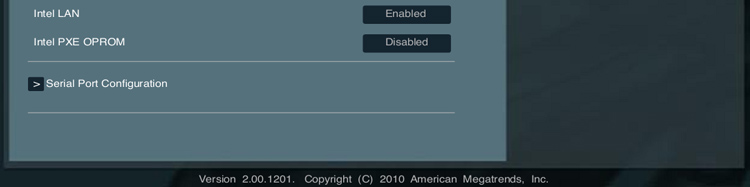
Intel LAN - activarea/dezactivarea controlerului Intel tethered (cardul tethered este instalat).
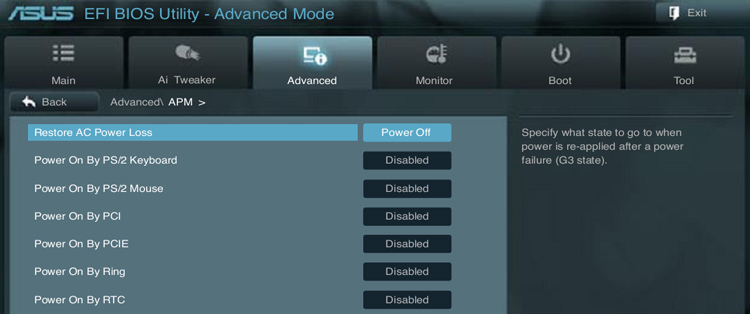
Restabiliți pierderea de putere AC - comportamentul blocului de viață după întreruperea furnizării de viață (Pornire - oprire, Oprire - oprire, Ultima stare - oprire modul de lucru).
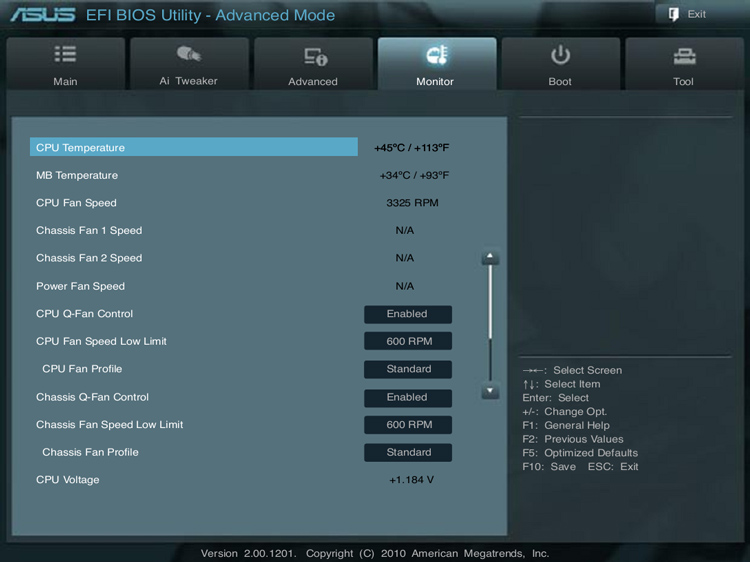
De asemenea, există un comutator pentru a controla împachetarea coolerului procesorului și a carcasei (cu pragurile inferioare ale vitezei de împachetare).
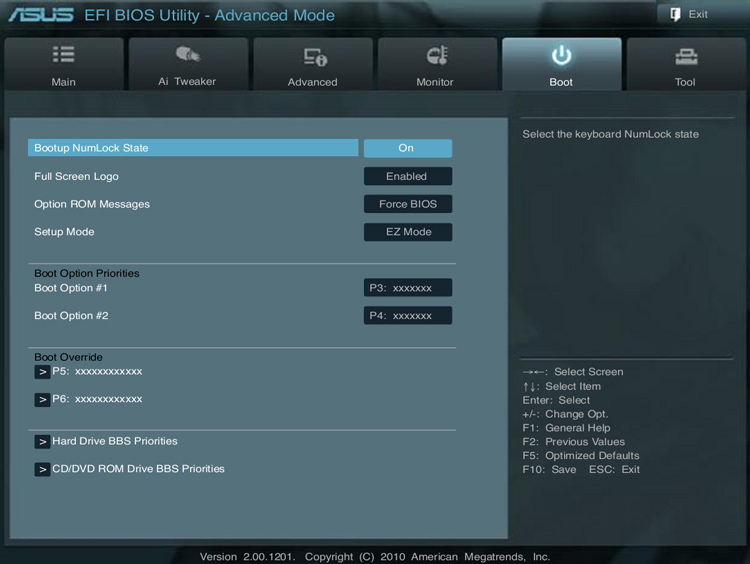
Bootup Numlock Status - modul butonului Numlock funcționează pentru ora de avans (evidențiat).
Sigla pe ecran complet - dacă doriți să testați rezultatele testelor privind înlocuirea siglei vitale, atunci activați acest element.
Boot Option - numărul de suplimente interesante (dacă doriți să instalați Windows sau un alt sistem de operare de pe disc, atunci instalați primul supliment DVD-Rom). Această versiune va avea multe opțiuni, câte atașamente sunt instalate în sistem.
І meniul final - ieșire din meniu:
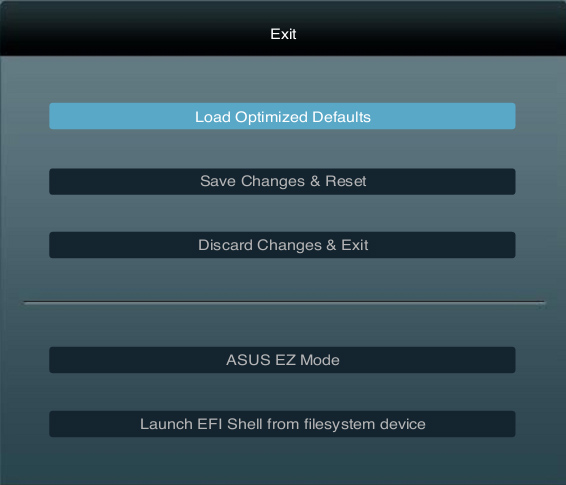
Load Optimized Defaults - optimizarea parametrilor BIOS (pentru blocare).
Discard Changes & Exit - Schimbați și ieșiți din BIOS.
Alte meniuri sunt specifice (zavantazhennya vbudovana în sistemul de operare al plăcii de bază și utilitățile de sistem Asus EZ).
BIOS-ul dvs. poate fi foarte încrețit, dar nu trebuie să fie pufnit. Fundamentele sunt aceleași. Ei bine, dacă tot nu ați înțeles nimic, scrieți-mi tipul de BIOS și vă voi ajuta să vă dați seama.